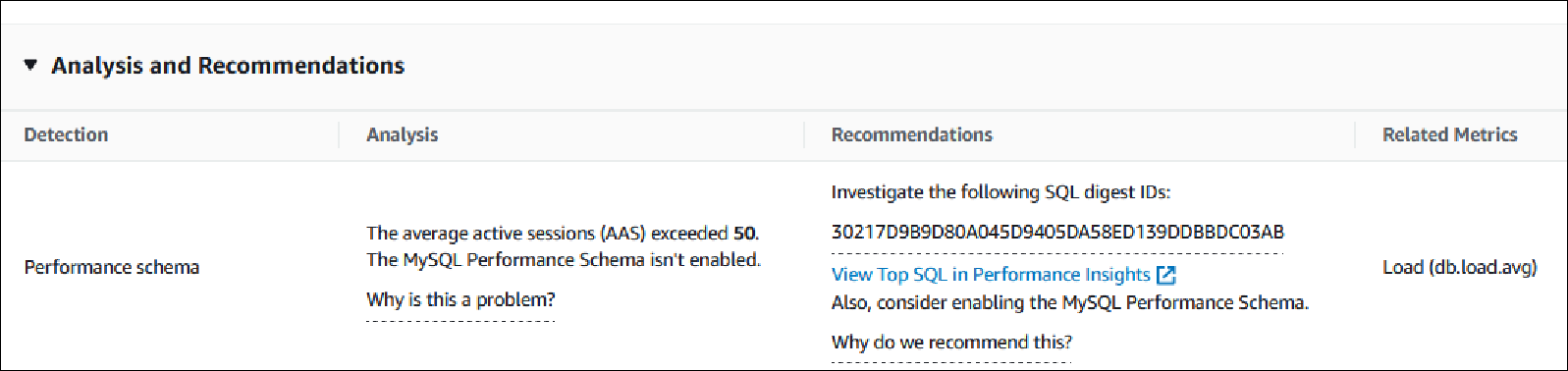Performance Insights でのパフォーマンス分析レポートの表示
[パフォーマンス分析レポート - 新規] タブには、DB インスタンスについて作成されたすべてのレポートが表示されます。各レポートには、以下が表示されます。
-
[ID]: レポートの一意識別子。
-
[名前]: レポートに追加されたタグキー。
-
[レポート作成時間]: レポートを作成した時刻。
-
[分析開始時間]: レポート内の分析の開始時刻。
-
[分析終了時間]: レポート内の分析の終了時刻。
パフォーマンス分析レポートを表示するには
AWS Management Console にサインインし、Amazon RDS コンソール https://console.aws.amazon.com/rds/
を開きます。 -
ナビゲーションペインで、[Performance Insights] を選択します。
-
分析レポートを表示する DB インスタンスを選択します。
-
下にスクロールして、Performance Insights ダッシュボードの [パフォーマンス分析レポート - 新規] タブを選択します。
異なる期間のすべての分析レポートが表示されます。
-
表示するレポートの [ID] を選択します。
複数のインサイトが特定された場合、DB 負荷チャートにはデフォルトで分析期間全体が表示されます。レポートで 1 つのインサイトが特定された場合、DB 負荷チャートにはデフォルトでそのインサイトが表示されます。
ダッシュボードには、[タグ] セクションにレポートのタグも一覧表示されます。
次の例は、レポートの分析期間全体を示しています。

-
レポートで複数のインサイトが特定された場合、[データベース負荷に関するインサイト] リストで、表示するインサイトを選択します。
ダッシュボードには、インサイトメッセージ、インサイトの期間が強調表示された DB 負荷チャート、分析と推奨事項、およびレポートタグのリストが表示されます。
次の例は、レポートの DB 負荷インサイトを示しています。